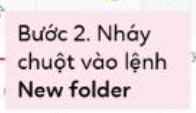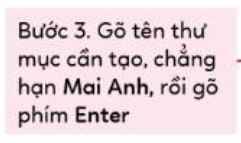Cách tạo cây thư mục

Những câu hỏi liên quan
Em hãy tự tạo cây thư mục, có chứa thư mục gốc,thư mục me,thư mục con,tệp tin.
Trong cây thư mục, thư mục được tạo tự động là:
A.Thư mục gốc
B.Thư mục mẹ
C.Thư mục con
D.Tệp
Hãy tạo trong ổ đĩa (D:) cây thư mục tương ứng với cách sắp xếp quần áo của em trong tủ.
Tham khảo:
Nháy chuột vào ổ đĩa D để mở thư mục.
- Nháy chuột vào thẻ Home, nháy chuột vào nút lệnh New folder. Thư mục mới được tạo ra có tên ban đầu là New folder, gõ tên thư mục là tu quan ao
- Tương tự nháy chuột vào thư mục tu quan ao, sau đó tạo các thư mục con là quần, áo, đồ lót, tất.
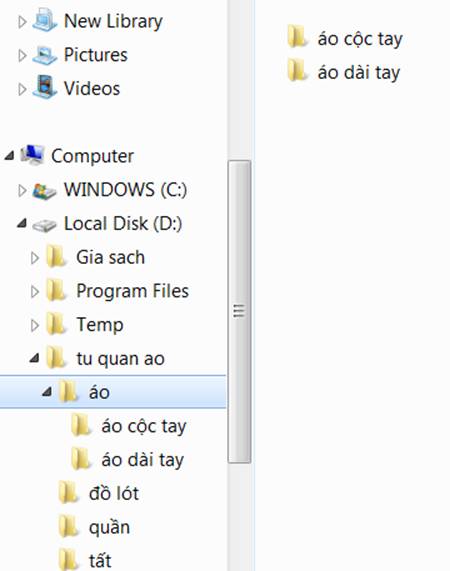
Đúng 1
Bình luận (0)
Em có biết cách nhanh nhất để từ cây thư mục ở Hình 15a có cây – thư mục như ở Hình 15b không?
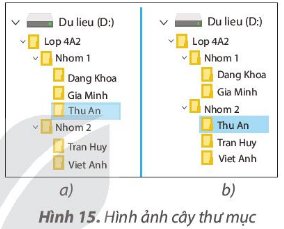
Em có thể di chuyển hoặc sao chép tệp và thư mục để từ cây thư mục ở Hình 15a có cây – thư mục như ở Hình 15b.
Đúng 1
Bình luận (0)
Em hãy tạo cây thư mục để lưu các tài liệu học tập theo từng môn học. Trong thư mục của mỗi môn học, em cần tạo 2 thư mục HocKi1, HocKi2 để lưu tài liệu của từng học kì.
Bước 1: Tạo thư mục MonVan bằng cách sử dụng lệnh New folder.
Bước 2: Tạo các thư mục con của thư mục MonVan với tên là HocKi1, HocKi2.
Đúng 1
Bình luận (0)
Trong cây thư mục vừa tạo ở phần luyện tập, em hãy chọn và đổi tên một thư mục. Tiếp theo, hãy nói cho bạn biết em muốn xóa thư mục nào. Cuối cùng hãy thực hiện xóa thư mục đó.
Đổi tên thư mục theo các bước sau:
Bước 1: Chọn thư mục cần đổi tên.
Bước 2: Nháy chuột vào lệnh Rename.
Bước 3: Gõ tên thư mục mới, gõ Enter.
Xóa thư mục theo các bước sau:
Bước 1: Chọn thư mục cần xóa.
Bước 2: Nháy chuột vào lệnh Delete (hoặc gõ phím Delete).
Đúng 0
Bình luận (0)
Thực hành trên máy tính theo các yêu cầu sau:a) Tạo cây thư mục như ở Hình 1b) Thực hiện sao chép. di chuyển thư mục để có cây thư mục như ở Hình 2c) Thực hiện đổi tên thư mục Học tập và giải trí thành tên trường của em.d) Thực hiện các thao tác với tệp như sau:- Sao chéo một tệp trên máy tính (theo yêu cầu của thầy, cô giáo) vào thư mục Tin học trong thư mục Lơp 4A- Di chuyển tệp này sang thư mục Luu tru- Đổi tên tệp theo yêu cầu của thầy, cô giáo
Đọc tiếp
Thực hành trên máy tính theo các yêu cầu sau:
a) Tạo cây thư mục như ở Hình 1
b) Thực hiện sao chép. di chuyển thư mục để có cây thư mục như ở Hình 2
c) Thực hiện đổi tên thư mục Học tập và giải trí thành tên trường của em.
d) Thực hiện các thao tác với tệp như sau:
- Sao chéo một tệp trên máy tính (theo yêu cầu của thầy, cô giáo) vào thư mục Tin học trong thư mục Lơp 4A
- Di chuyển tệp này sang thư mục Luu tru
- Đổi tên tệp theo yêu cầu của thầy, cô giáo

Em thực hành trên máy và tham khảo cách làm sau:
a. Tạo cây thư mục như ở Hình 1
- Tạo thư mục Lop 4A:
Bước 1. Mở thư mục Học tap và giai tri--> chọn dải lệnh Home
Bước 2. Nhấn nút New folder
Bước 3. Nhập tên: Lop 4A và nhấn enter
- Em làm tương tự để tạo thư mục Luu tru
- Em mở thư mục Lop 4A và thực hiện các bước tương tự để tạo các thư mục Tieng Viet, Tin hoc, Toan, Truyen.
b. Thực hiện sao chép, di chuyển thư mục để có cây thư mục như ở Hình 2

Quan sát hình 2 em thấy, cần sao chép thư mực Tieng Viet, Tin hoc, Toan từ thư mục Lơp 4A sang thư mục Luu tru và di chuyển thư mục Truyen từ thư mục Lop 4A sang thư mục Luu tru.
- Cách sao chép các thư mục
Bước 1: Mở thư mục Lơp 4A thư mục nguồn
Bước 2: Chọn thư mục cần sao chép: nhấn giữ phím Ctrl và nháy chuột vào các thư mục Tieng Viet, Tin hoc và Toan.
Bước 3: Chọn thẻ Home rồi nháy chuột vào nút lệnh copy
Bước 4: Mở thư mục Luu tru
Bước 5: Nháy chuột vào nút lệnh paste và kết quả được hiện ra.
- Cách di chuyển thư mục Truyen từ thư mục Lop 4A sang thư mục Luu tru
Bước 1. Mở thư mục Lop 4A
Bước 2. Chọn thư mục cần di chuyển là thư mục Truyen
Bước 3. Chọn thẻ Home rồi nháy chuột vào nút lệnh Cut
Bước 4. Mở thư mục Luu tru
Bước 5. Nháy chuột vào nút lệnh Paste
c. Sau đó Thực hiện đổi tên thư mục Hoc tap va giai tri thành tên trường của em
Bước 1. Mở thư mục ổ D:
Bước 2. Chọn thư mục Hoc tap và giai tri
Bước 3. Chọn thẻ Home
Bước 4. Chọn nút lệnh Rename
Bước 5. Gõ tên trường em rồi gõ phím enter
d. Em thực hiện thao tác tương tự với thư để làm các việc sau:
- Sao chéo một tệp trên máy tính (theo yêu cầu của thầy, cô giáo) vào thư mục Tin học trong thư mục Lơp 4A
- Di chuyển tệp này sang thư mục Luu tru
- Đổi tên tệp theo yêu cầu của thầy, cô giáo
Đúng 0
Bình luận (0)
Câu 1: Nêu các bước để tạo để tạo cây thư mục D:THCSKHOI8TIN.TXT bằng chương trình NCCâu 2: Nêu các bước đổi tên tệp TIN.TXT trong cây thư mục D:THCSKHOI8TIN.TXT thành tên LOP.DOC trong chương trình Windows Explore
Đọc tiếp
Câu 1: Nêu các bước để tạo để tạo cây thư mục
D:\THCS\KHOI8\TIN.TXT bằng chương trình NC
Câu 2: Nêu các bước đổi tên tệp TIN.TXT trong cây thư mục D:\THCS\KHOI8\TIN.TXT thành tên LOP.DOC trong chương trình Windows Explore
Câu 1:
Để tạo cây thư mục
D:\THCS\KHOI8\TIN.TXT bằng chương trình NC, ta cần thực hiện các bước sau:
1. Mở Command Prompt (ấn tổ hợp phím Win + R, gõ "cmd" và ấn Enter).
2. Gõ lệnh "md D:\THCS\KHOI8" để tạo thư mục THCS trong ổ đĩa D.
3. Gõ lệnh "cd D:\THCS\KHOI8" để di chuyển đến thư mục KHOI8.
4. Gõ lệnh "echo Hello World > TIN.TXT" để tạo tệp tin TIN.TXT và viết nội dung "Hello World" vào tệp tin đó.
Câu 2:
Để đổi tên tệp TIN.TXT thành tên LOP.DOC trong cây thư mục D:\THCS\KHOI8\TIN.TXT bằng chương trình Windows Explorer, ta cần thực hiện các bước sau:
1. Mo Windows Explorer.
2. Tìm đến thư mục D:\THCS\KHOI8.
3. Chuột phải vào tệp tin TIN.TXT và chọn "Rename".
4. Nhập tên mới là LOP.DOC và ấn Enter để lưu thay đổi.
Đúng 3
Bình luận (1)
Em hãy thực hiện các bước tạo thư mục theo ví dụ cho trong Hình 3. Từ đó, hãy nêu cách tạo một thư mục mới.

Bước 1: Chọn thư mục sẽ tạo thư mục con bên trong nó
Bước 2: Nháy chuột vào lệnh New folder
Bước 3: Gõ tên thư mục cần tạo, gõ phím Enter
Đúng 0
Bình luận (0)